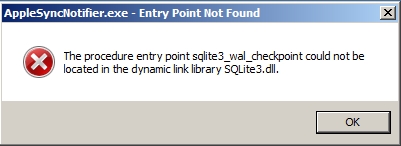အသိုင်းအဝိုင်း၏အမည်ပြောင်းလဲခြင်းလုပ်ငန်းစဉ်ကိုအသုံးပြုသူတစ် ဦး ချင်းကြုံတွေ့ရနိုင်သည်။ ထို့ကြောင့်အများသုံး VK ၏အမည်ကိုမည်သို့ပြောင်းရမည်ကိုသိရန်အရေးကြီးသည်။
အုပ်စုအမည်ကိုပြောင်းပါ
VK.com အသုံးပြုသူတစ် ဦး စီသည်အမျိုးအစားမခွဲခြားဘဲရပ်ရွာ၏အမည်ကိုပြောင်းလဲနိုင်သည်။ ထို့ကြောင့်ဤဆောင်းပါးတွင်ဖော်ပြထားသောနည်းစနစ်သည်အများသုံးစာမျက်နှာများနှင့်အုပ်စုများအတွက်ပါအကျုံးဝင်သည်။
နာမည်ပြောင်းထားသောအသိုင်းအဝိုင်းတစ်ခုသည်အဖွဲ့မှနောက်ထပ်သတင်းအချက်အလက်များကိုဖယ်ရှားရန်ဖန်တီးသူကိုမလိုအပ်ပါ။
ကိုလည်းကြည့်ပါ။ VK အုပ်စုတခုကိုဘယ်လိုဖန်တီးရမလဲ
အရေးပေါ်အခြေအနေတွင်သာအမည်ကိုပြောင်းရန်အကြံပြုသည်။ ဥပမာအားဖြင့်၊ သင်သည်အများပြည်သူဖွံ့ဖြိုးတိုးတက်မှုလမ်းကြောင်းအပြည့်အစုံပြောင်းလဲသွားသောအခါပါဝင်သူအချို့ဆုံးရှုံးခြင်းကိုခွင့်ပြုသည့်အခါ။
VK အုပ်စုကိုမည်သို့ ဦး ဆောင်မည်နည်းကိုလည်းကြည့်ပါ
အုပ်စုအားစီမံခန့်ခွဲရန်အဆင်ပြေဆုံးနည်းလမ်းမှာကွန်ပျူတာဗားရှင်းမှဖြစ်သည်၊ သို့သော်ဆောင်းပါး၏တစ်စိတ်တစ်ပိုင်းအနေဖြင့် VK application ကို သုံး၍ ပြproblemနာကိုကျွန်ုပ်တို့ဖြေရှင်းရန်စဉ်းစားလိမ့်မည်။
နည်းလမ်း ၁ - ကွန်ရက်စာမျက်နှာအပြည့်အစုံ
အင်တာနက်ဘရောက်ဇာမှတစ်ဆင့်ဝက်ဘ်ဆိုက်၏ဗားရှင်းအပြည့်ဖြင့်အသုံးပြုသူများအတွက်အများပြည်သူ၏နာမည်ကိုပြောင်းလဲခြင်းသည်မိုဘိုင်းပလက်ဖောင်းများထက်ပိုမိုလွယ်ကူသည်။
- အပိုင်းသို့သွားပါ "အုပ်စုများ" အဓိက menu မှတဆင့် tab ကိုပြောင်းပါ "စီမံခန့်ခွဲမှု" တည်းဖြတ်နိုင်သည့်ပင်မစာမျက်နှာသို့သွားပါ။
- ခလုတ်ကိုရှာပါ "… "လက်မှတ်ဘေးတွင်တည်ရှိသည် "မင်းကအဖွဲ့ဝင်တစ်ယောက်ပါ" ဒါမှမဟုတ် "မင်းစာရင်းသွင်းထားပြီ"ပြီးလျှင်၎င်းကိုနှိပ်ပါ။
- ပေးထားသောစာရင်းကို အသုံးပြု၍ အပိုင်းကိုထည့်ပါ ရပ်ရွာစီမံခန့်ခွဲမှု.
- လမ်းညွှန်မီနူးမှတစ်ဆင့်သင် tab ပေါ်ရောက်နေကြောင်းသေချာပါစေ "ချိန်ညှိချက်များ".
- စာမျက်နှာ၏ဘယ်ဘက်ခြမ်းတွင်ထိုအကွက်ကိုရှာပါ "အမည်" သင်ကြိုက်နှစ်သက်ရာအတိုင်းတည်းဖြတ်ပါ။
- settings ကို၏အောက်ခြေတွင် "အခြေခံအချက်အလက်" ခလုတ်ကိုနှိပ်ပါ သိမ်းဆည်းပါ.
- အုပ်စုအမည်ကိုအောင်အောင်မြင်မြင်ပြောင်းလဲသွားပြီလားဆိုတာသေချာစေရန်အညွှန်းမီနူးမှအများပြည်သူ၏အဓိကစာမျက်နှာကိုသွားပါ။







အဓိကတာ ၀ န်ကိုအောင်မြင်စွာပြီးဆုံးသွားသောကြောင့်နောက်ထပ်လုပ်ဆောင်မှုများအားလုံးသည်သင့်အပေါ်တွင်မူတည်သည်။
နည်းလမ်း ၂ - VK လျှောက်လွှာ
ဤဆောင်းပါး၏ဤအပိုင်းတွင် Android အတွက်တရားဝင် VK application မှတစ်ဆင့်အသိုင်းအဝိုင်း၏အမည်ပြောင်းလဲခြင်းလုပ်ငန်းစဉ်ကိုကျွန်ုပ်တို့သုံးသပ်ပါမည်။
- လျှောက်လွှာကိုဖွင့ ်၍ ၎င်း၏အဓိက menu ကိုဖွင့်ပါ။
- ပေါ်လာသည့်စာရင်းမှတဆင့်အပိုင်း၏ပင်မစာမျက်နှာကိုသွားပါ "အုပ်စုများ".
- စာတန်းပေါ်တွင်နှိပ်ပါ "လူမှုအသိုင်းအဝိုင်း" စာမျက်နှာ၏ထိပ်ဆုံးတွင်ရွေးပါ "စီမံခန့်ခွဲမှု".
- သင်ပြောင်းလဲလိုသောနာမည်ကိုအများဆိုင်၏အဓိကစာမျက်နှာသို့သွားပါ။
- အပေါ်ညာဘက်ထောင့်ရှိဂီယာသင်္ကေတကိုရှာ။ ၎င်းကိုနှိပ်ပါ။
- လမ်းညွှန်မီနူး၏တင်ပြ tabs များ အသုံးပြု၍ အပိုင်းသို့သွားပါ "သတင်းအချက်အလက်".
- ပိတ်ပင်တားဆီးမှု၌တည်၏ "အခြေခံအချက်အလက်" သင့်အဖွဲ့အမည်ကိုရှာပြီးတည်းဖြတ်ပါ။
- စာမျက်နှာ၏ညာဘက်အပေါ်ထောင့်ရှိအမှတ်အသားအမှတ်အသားကိုနှိပ်ပါ။
- ပင်မစာမျက်နှာသို့ပြန်သွားပါ၊ အုပ်စုအမည်ကိုပြောင်းထားကြောင်းသေချာပါစေ။








အကယ်၍ သင်သည်လျှောက်လွှာနှင့်အလုပ်လုပ်နေစဉ်အခက်အခဲများကြုံတွေ့ရပါက၊ လုပ်ဆောင်မှုများကိုနှစ်ကြိမ်စစ်ဆေးရန်အကြံပြုလိုပါသည်။
ယနေ့တွင်၎င်းသည် VKontakte အုပ်စု၏အမည်ပြောင်းလဲခြင်းအတွက်တစ်ခုတည်းသောရှိပြီးနှင့်အရေးကြီးဆုံးမှာတစ်ကမ္ဘာလုံးဆိုင်ရာနည်းလမ်းများဖြစ်သည်။ ပြyouနာကိုသင်အောင်မြင်နိုင်မယ်လို့မျှော်လင့်ပါတယ်။ အားလုံးအကောင်းဆုံး!